Photoshop绘制细腻佛道角色插画教程(2)
文章来源于 太平洋电脑网,感谢作者 黄福川 给我们带来经精彩的文章!
黑白转彩色的上色方法
接下来开始上色。有些人不知道怎样从黑白跳到彩色。也时常听到很多人说先黑白再彩色的方法画不出想要的颜色,上完色后总会带有灰色在里面,这中情况的主要原因其实是步骤出了错。我的上色步骤如下。
首先分好图层。以这张画为例子,把皮肤和衣服饰品都单独分层,图层能多就多点。(图11)

图11
再用色彩平衡调出各部分的大概颜色,这样原本的灰色调就去掉了。之后再用其他方法上色也比较容易画出想要的颜色。(图12)

图12
然后可以用色彩/饱和度进一步调整,这里调整的还是大致色彩。(图13)

图13
最后利用图层属性来调色。方法就是新建图层,在图层属性栏里选择需要的属性,然后在此图层上色。一般常用来调整色彩的是叠加、柔光、强光、色相和颜色这几个。当然不是绝对的,可以根据自己想要的效果一个个尝试,直到找到最合适的。(图14)
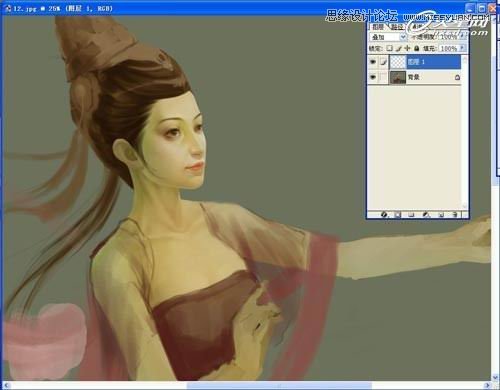
图14
最后还可以用通道+减淡工具来调整色彩。这种方法可以把色彩提纯提亮,往往有意想不到的效果。调成色彩基本是这4种方法我觉得是比较实用方便的。
五官的细化与调整
到这里就是细化面部。这部分我个人喜欢从头开始画,尤其是把脸画好了自己心情才会好,才会有动力继续画下去。所以在脸部我花了很多时间,大概会占整个人物60%的时间。当然方法还是一边画一边调整形体。(图15)

图15
画皮肤我的方法是把笔头缩到最小,然后像素描的排线方式去画,这样可以让皮肤看起来不会像塑料,有皮肤的机理。但是注意画笔一定要调到最小。粗了会显得皮肤不够滑嫩。画的过程中还要画点别的笔触上去,比如用虚边的笔轻轻抹一下,用图层叠加的方式调整脸部的整体颜色。不然排线会很清晰,会变成真的素描是的。这一步骤需要注意的是,一定要有耐心,将皮肤一点点画出来。(图16、图17)

图16

图17
一张画,画久了往往会当局者迷,不知道自己的形体有什么不准的地方。但是画画的人往往自尊心比较强,不愿意去问别人,特别是在画工作以外的东西的时候。如果你是这样的人,最好是经常抱着否定的态度去看自己的画。自己否定自己总要比别人否定自己来的轻松。有时候如果看不出自己画的东西型准不准,可以把画翻转过来,哪里不准就一目了然了。画画的过程中最好能时不时翻转查看一下。当然也不能过于频繁这么做,因为反过来看的意义其实就相当于别人看你的图。别人第一眼看你的图是可以一眼就看出你画中的毛病的。但是你自己还看不出来。如果你频繁的反看,也就相当于都是你自己在看了,还是找不出问题来。(图18)

图18
通过翻转,我发现了人物脸部的问题,于是进行了微调。微调的方法一般就是用液化去调整。如果你不想改变一个部位的形状,又想移动那个部位的位置,但这个部位又没分层--最好的方式是圈选这个部位,比如眼睛,然后ctrl+j复制眼睛移动到想要的位置,把边缘柔化一下就可以了,这样做比直接圈选直接移动要好的多。
画到这里脸部基本就画完了。要注意的是每个感官的质感,画泪水的时候要注意的是,有些人认为泪水是白色的,但其实泪水是无色透明的,不要拿着白色直接画上去,那就不是泪水了。画泪水注意跟着脸部结构走。(图19、图20)

图19
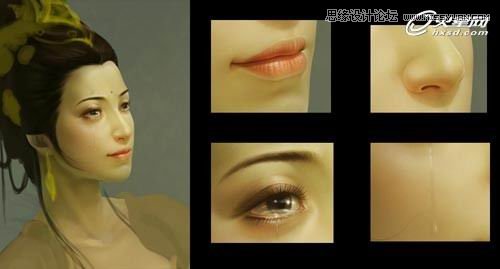
图20
其实画到这里基本是在画脸部的固有色。至于环境色可以放到最后再去画。
 情非得已
情非得已
-
 Photoshop绘制磨砂风格的插画作品2021-03-16
Photoshop绘制磨砂风格的插画作品2021-03-16
-
 Photoshop结合AI制作扁平化滑轮少女插画2021-03-11
Photoshop结合AI制作扁平化滑轮少女插画2021-03-11
-
 Photoshop结合AI绘制扁平化风格的少女插画2020-03-13
Photoshop结合AI绘制扁平化风格的少女插画2020-03-13
-
 Photoshop结合AI绘制春字主题插画作品2020-03-13
Photoshop结合AI绘制春字主题插画作品2020-03-13
-
 Photoshop绘制时尚大气的手机APP图标2020-03-12
Photoshop绘制时尚大气的手机APP图标2020-03-12
-
 Photoshop绘制立体感十足的手机图标2020-03-12
Photoshop绘制立体感十足的手机图标2020-03-12
-
 玻璃瓶绘画:PS绘制玻璃质感的魔法瓶2020-03-11
玻璃瓶绘画:PS绘制玻璃质感的魔法瓶2020-03-11
-
 像素工厂:用PS设计等距像素的工厂图标2019-03-20
像素工厂:用PS设计等距像素的工厂图标2019-03-20
-
 圣诞老人:使用PS绘制圣诞老人插画2019-02-21
圣诞老人:使用PS绘制圣诞老人插画2019-02-21
-
 Lumix相机:PS绘制粉色的照相机教程2019-01-18
Lumix相机:PS绘制粉色的照相机教程2019-01-18
-
 Photoshop结合AI制作扁平化滑轮少女插画2021-03-11
Photoshop结合AI制作扁平化滑轮少女插画2021-03-11
-
 Photoshop绘制磨砂风格的插画作品2021-03-16
Photoshop绘制磨砂风格的插画作品2021-03-16
-
 Photoshop绘制磨砂风格的插画作品
相关文章1702021-03-16
Photoshop绘制磨砂风格的插画作品
相关文章1702021-03-16
-
 Photoshop结合AI制作扁平化滑轮少女插画
相关文章2032021-03-11
Photoshop结合AI制作扁平化滑轮少女插画
相关文章2032021-03-11
-
 Photoshop绘制搞怪的胖子人像教程
相关文章6912020-09-26
Photoshop绘制搞怪的胖子人像教程
相关文章6912020-09-26
-
 Photoshop绘制立体风格的序章图标
相关文章8612020-04-01
Photoshop绘制立体风格的序章图标
相关文章8612020-04-01
-
 Photoshop结合AI绘制扁平化风格的少女插画
相关文章7992020-03-13
Photoshop结合AI绘制扁平化风格的少女插画
相关文章7992020-03-13
-
 Photoshop结合AI绘制春字主题插画作品
相关文章4762020-03-13
Photoshop结合AI绘制春字主题插画作品
相关文章4762020-03-13
-
 Photoshop绘制立体感十足的手机图标
相关文章6362020-03-12
Photoshop绘制立体感十足的手机图标
相关文章6362020-03-12
-
 像素绘画:用PS绘制像素风格树木教程
相关文章10652019-03-26
像素绘画:用PS绘制像素风格树木教程
相关文章10652019-03-26
